既定の日本語入力システムを Microsoft Office IME 2007 に設定する
[絵文字で遊びましょう]
[Wingdings 2]等 英文字(絵文字)があまり入っていないパソコンの方は下記のようにしてもいろいろの絵文字を使用することが出来ます。
そして取り込んだ絵文字を使用して遊んでみましょう。
さて[絵文字]を入力するための[文字一覧]の使い方です。
(以下 [Vista・Word2007]の画像です)
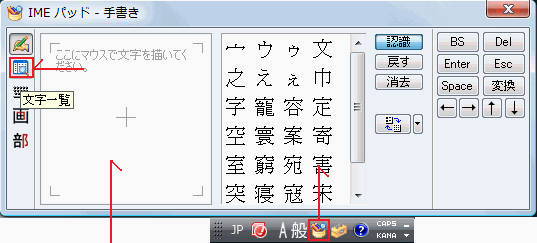
文字が入力できる状態(Wordやメモ帳を立ち上げ状態)にして赤枠(IMEパッド)をクリックします。
上の[IMEパッド]が表示されますので、左端の上から2番目[文字一覧]をクリックします。
他にもありますが、主に下の2種類[その他の記号]と[装飾記号]にたくさんの絵文字があります。
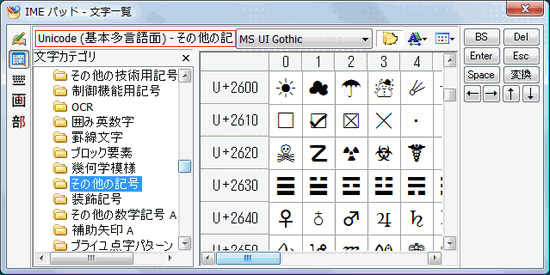
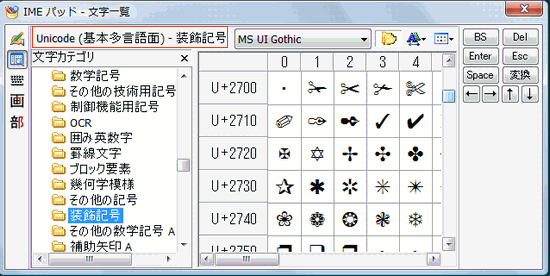
Wordを立ち上げておいて上の[IMEパッド・文字一覧]から好きな文字をクリックするとWordに挿入されます。
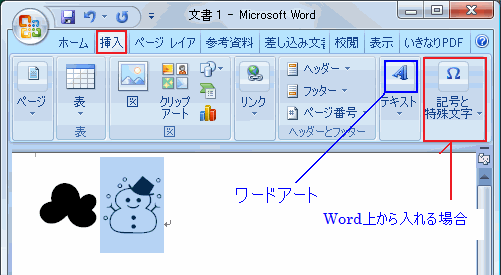
※ Word上から絵文字を入力する場合は右上の赤枠[記号と特殊文字]をクリックします。
ただ絵文字を挿入しただけでは[大きさ・色]を変更することしかできません。
[図形]として扱いたいときは、上画像の右上の青枠[Aワードアート]をクリックすると 下画像のいろいろの[Aワードアート]のサンプルが出てきますのでお好きな物を選択すると[ワードアート テキスト編集](ワードアートのサンプルの画像を重ねていますが、実際はこの画面ではありません)が表示され、そこに[IMEパッド・文字一覧]から好みの文字を選んで挿入します。
「OK」するとWordの画面に ↓ のように小さい■に囲まれた絵文字が表示されます。
絵文字の上で「右クリック」して「ワードアートの書式の設定」をクリックします。
[図形(オートシェープ)]と同じようにいろいろの操作ができます。(例・・・グラデーションに塗る)
ただしこの状態は「行内」に固定されていて自由に移動が出来ませんので、[書式]→[文字の折り返し]で[前面]等を選んで下さい。[移動][自由回転]等が出来るようになります。
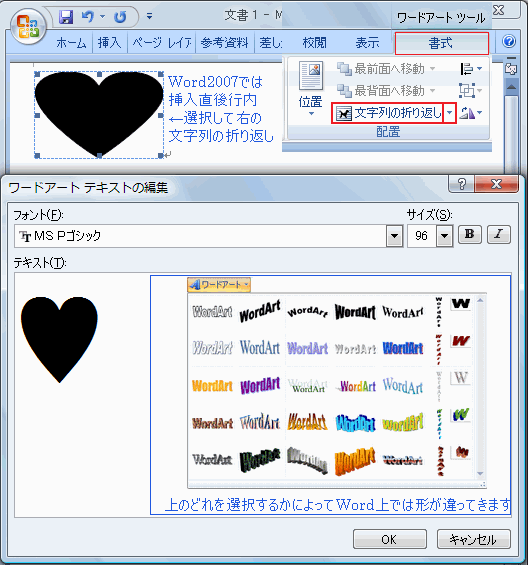
以上はWordについてでしたが
下のように[IMEパッド・文字一覧]から、直接文字を入力できないソフトでも Wordやメモ帳の文章画面から絵文字をコピーしてきて、文字入力面に貼り付ければ普通の文字と同じように扱うことができるソフトもあります。
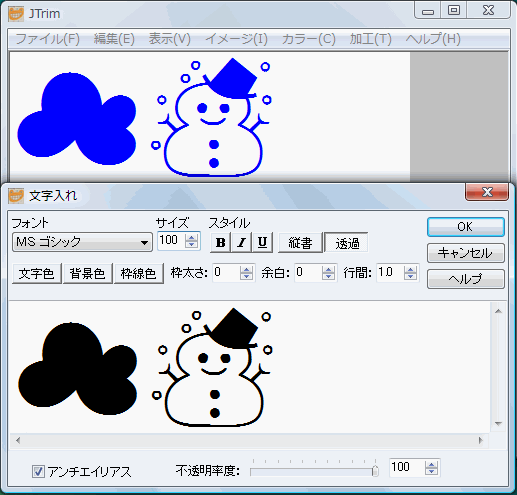
さあ みなさんはどんな画像が出来るでしょうか、楽しんで下さいね。
[参考]・・・パソコンにインストールされるフォントの種類について
マイクロソフトの以下のページを見つけました。
http://office.microsoft.com/ja-jp/powerpoint/HA102826441041.aspx
Officeをインストールするときの[オプション]の選択の仕方でインストールされるフォントが違ってくるそうです。